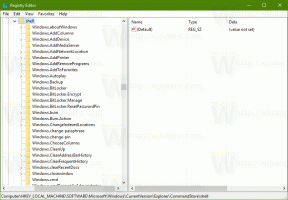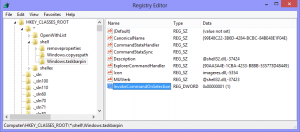Kuinka estää Windows 8:a kirjautumasta automaattisesti sisään viimeiseen käyttäjään

Jos sinulla on useita käyttäjätilejä Windows 8:ssa (esim. yksi itsellesi ja toinen perheenjäsenellesi), sinä saattaa huomata uuden häirinnän Windows 8:ssa - se kirjautuu automaattisesti viimeiseen käyttäjään, joka sammutti tai käynnisti tietokoneen uudelleen. Useimmat käyttäjät eivät halua tulla kirjautumaan automaattisesti sisään, vaan näkevät mieluummin käyttäjäluettelon kirjautumisnäytössä, josta he voivat valita, millä käyttäjätilillä kirjautuvat sisään. Tänään aiomme jakaa tavan estää Windows 8:aa kirjautumasta automaattisesti sisään viimeiseen käyttäjään. Aloitetaan.
Mainos
Yleiskatsaus
Windows 8:ssa automaattista sisäänkirjautumista ohjataan seuraavan rekisteriavaimen "Enabled" DWORD-arvon kautta:
HKEY_LOCAL_MACHINE\SOFTWARE\Microsoft\Windows\CurrentVersion\Authentication\LogonUI\UserSwitch

Jos "Käytössä"-parametrin arvo on 1, saat luettelon käyttäjistä sen sijaan, että viimeinen käyttäjä kirjautuisi automaattisesti sisään. Ongelmana on kuitenkin LogonUI.exe-prosessin toiminta, joka palauttaa "Käytössä"-arvon takaisin nollaan jokaisen käynnistyksen yhteydessä, vaikka asettaisit sen manuaalisesti arvoon 1. Miksi tämä käyttäytyminen on otettu käyttöön, ei tiedetä.
Tarvitsemme tavan estää "Käytössä"-arvon palauttaminen nollaan joka kerta ja asettaa sen takaisin arvoon 1 ennen seuraavaa kirjautumista, jotta käyttäjäluettelo tulee näkyviin.
Tässä on ohjeet sen tekemiseen.
Varmista ensin, että sinulla on automaattinen sisäänkirjautuminen pois käytöstä vaihtoehto. Paina näppäimistön Win+R-näppäimiä ja kirjoita seuraava:
netplwiz
Paina sitten Enter.
Seuraava ikkuna tulee näkyviin:

Valitse vaihtoehto "Käyttäjien on annettava käyttäjänimi ja salasana voidakseen käyttää tätä tietokonetta".
Kuinka estää Windows 8:aa kirjautumasta automaattisesti sisään viimeksi kirjautuneelle käyttäjälle
Tämä menetelmä perustuu ryhmäkäytäntöön ja käyttää ryhmäkäytännön Logon/Logoff Scripts -ominaisuutta. Se on luultavasti paras tapa pitää Käytössä-arvona 1 Windows-istunnon lopussa.
Sinun on määritettävä reg.exe skriptin nimenä ja 'lisää HKLM\SOFTWARE\Microsoft\Windows\CurrentVersion\Authentication\LogonUI\UserSwitch /v Käytössä /t REG_DWORD /d 1 /f' (ilman lainausmerkkejä) komentosarjaparametreina:

Kun olet tehnyt tämän, saat käyttäjäluettelon aina, kun Windows 8 yrittää kirjautua sisään. Aika yksinkertainen temppu.
Mutta ei ole niin helppoa tarjota sinulle käyttövalmiita komentosarjoja tätä menetelmää varten, koska GPO-asetukset ovat käyttäjäkohtaisia ja ne ovat tallennettu rekisteriin polkuun, joka sisältää käyttäjän ainutlaatuisen SID: n (S-1-1-164699034-tyyppinen asia, joka tunnetaan nimellä suojaus tunniste). Jokaisessa koneessa tämä SID on ainutlaatuinen ja erilainen. Joten loin työkalun, joka automatisoi kaikki vaiheet yhdellä napsautuksella.
Lataa omani User List Enabler - ilmainen kannettava työkalu.

Ota se tästä. Se tekee juuri sen, mitä yllä mainitsin - etsii käyttäjän SID: n ja lisää tarvittavan rekisterin arvot, jotta voit ottaa käyttäjätililuettelon käyttöön Windows 8 -kirjautumisnäytössä yksi klikkaus.
Kuinka palauttaa oletusasetukset ja kumota tämä
Jos käytät ryhmäkäytännön Logooff-komentosarjaa, poista komentosarja. Jos käytit työkaluani käyttäjäluettelon käyttöönotossa, voit poistaa sen käytöstä ja palauttaa oletusasetukset yhdellä napsautuksella.
Kiitos ystävälleni Gaurav Kalelle, joka auttoi minua tässä tutkimuksessa.
Se siitä. Ole hyvä ja jaa kanssamme, jos voit muokata tätä käyttäytymistä alla olevissa kommenteissa.
Vinkki: Jos haluat tehdä päinvastoin ja kirjautua sisään automaattisesti Windowsiin, katso tämä artikkeli.